nbox ブルートゥース 接続できない時の対処法
NBOXでブルートゥース接続ができないと、音楽を楽しめなかったり、ハンズフリー通話ができなかったりと、車内での快適なドライブに支障をきたします。多くのNBOXオーナーが経験するこの問題には、いくつかの原因と解決策があります。この記事では、接続できない原因を特定し、効果的な対処法を詳しく解説していきます。
nbox ブルートゥース ペアリングできない主な原因

[YANMW] nbox ペダルカバー ブレーキペダル 適合 ホンダ nbox n-box N-WGN N-ワゴン NBOXカスタム N-VAN アルミフット ペダル ブレーキ アクセル カバー N-BOX JF5 JF6 があり 取付簡単 (黒)
NBOXでブルートゥースのペアリングができない場合、まず考えられる原因はいくつかあります。これらを順に確認していくことで、問題を特定しやすくなります。
- ブルートゥース設定の不備
- ナビの「Bluetooth電源」がオフになっている
- スマホのブルートゥース機能が有効になっていない
- ペアリングモードになっていない
- 登録デバイスの上限
- 多くのナビゲーションシステムには登録できるデバイス数に上限があります
- すでに上限に達している場合、新しいデバイスを登録できません
- 互換性の問題
- スマホとナビのブルートゥースバージョンの相性
- 古いOSやソフトウェアを使用している
- 電波干渉
- 車内のWi-Fiルーターや他の電子機器からの干渉
- 周辺環境からの電波ノイズ
ペアリングの問題を解決するには、まずナビの「MENU」ボタンを押し、「設定/情報」から「Bluetooth/インターナビ設定」を選択します。「Bluetoothの設定」内で「Bluetooth電源」がオンになっていることを確認しましょう。これがオフになっていると、どんなに試してもペアリングはできません。
スマホ側では、設定アプリからブルートゥースをオンにし、検出可能な状態にしておく必要があります。両方の設定が正しくても接続できない場合は、一度登録情報を削除して再設定することで解決することが多いです。
nbox ブルートゥース 音楽流れない時の対処法
ブルートゥース接続はできているのに音楽が流れないというケースも多く見られます。この問題には以下のような原因と対処法があります。
AVソースの設定確認
NBOXのナビで「AVソース」メニューを開き、「Bluetoothオーディオ」が選択されているか確認します。他のソース(FM/AMラジオやCDなど)が選択されていると、ブルートゥース接続していても音楽は流れません。
音量設定の確認
音楽が流れない原因として最も多いのが音量設定の問題です。以下の点を確認しましょう。
- ナビ側の音量が適切に設定されているか
- スマホ側の音量がミュートになっていないか
- 音楽アプリ自体の音量設定
再生アプリの問題
スマホの音楽再生アプリが正常に動作しているか確認します。アプリを再起動するか、別のアプリで試してみることで解決することがあります。
接続の安定性
ブルートゥース接続が不安定だと、音楽の再生が途切れたり停止したりします。スマホとナビの距離を近づけるか、電波干渉の原因となる機器を遠ざけることで改善する場合があります。
音楽が流れない問題を解決するには、まずスマホとナビを再起動することから始めましょう。それでも解決しない場合は、ペアリング情報を削除して再設定することで、多くの場合問題が解消されます。
nbox ナビ ブルートゥース 設定手順の詳細ガイド
NBOXのナビでブルートゥース設定を正しく行うための手順を詳しく説明します。この手順に従うことで、多くの接続トラブルを未然に防ぐことができます。
1. ナビの初期設定
- 「MENU」ボタンを押して、メインメニューを表示します
- 「設定/情報」を選択し、「Bluetooth/インターナビ設定」をタップします
- 「Bluetoothの設定」を選び、「Bluetooth電源」がオンになっていることを確認します
2. スマホの準備
- スマホの設定アプリを開き、「Bluetooth」をタップしてオンにします
- デバイスが検出可能な状態になっていることを確認します
3. ペアリング手順
- ナビ側で「Bluetooth機器の登録」または「新しい機器を接続」を選択します
- 検索が始まり、スマホが検出されるまで待ちます
- リストにスマホ名が表示されたら、それをタップします
- ナビとスマホの両方に表示されるパスキーが一致していることを確認し、「はい」を選択します
4. 接続設定の確認
- ペアリングが完了したら、ナビの「登録済み機器」リストにスマホが表示されていることを確認します
- 「ハンズフリー」と「オーディオ」の両方にチェックが入っているか確認します
5. 音楽再生の設定
- ナビの「AVソース」メニューから「Bluetoothオーディオ」を選択します
- スマホの音楽アプリを起動し、再生ボタンを押します
これらの手順を順番に行うことで、NBOXとスマホのブルートゥース接続がスムーズに行えます。設定後も問題が発生する場合は、次のセクションで紹介するトラブルシューティングを試してみてください。
nbox ブルートゥース iPhoneとの接続トラブル解決法
iPhoneユーザーがNBOXとの接続で特有の問題に直面することがあります。以下に、iPhone特有の接続トラブルとその解決法を紹介します。
iOS更新後の接続問題
iPhoneのiOSをアップデートした後、既存のブルートゥース接続が機能しなくなることがあります。この場合、以下の手順で対応します。
- iPhoneの設定から「Bluetooth」を開き、NBOXのナビを一度削除します
- ナビ側からもiPhoneの登録を削除します
- 両方のデバイスを再起動します
- 前述の設定手順に従って再度ペアリングを行います
音楽アプリの互換性
iPhoneの特定の音楽アプリがNBOXのナビと互換性がない場合があります。
- Apple Musicやその他のストリーミングサービスを試してみる
- 別のアプリで再生できるか確認する
- アプリのアップデートを確認する
ハンズフリー通話の問題
iPhoneでハンズフリー通話ができない場合。
- iPhoneの「設定」→「プライバシー」→「マイク」でナビへのアクセス許可を確認
- 通話中の音声出力先がNBOXのスピーカーに設定されているか確認
- 通話音量が適切に設定されているか確認
自動接続の設定
iPhoneが車に乗るたびに自動的に接続されるようにするには。
- iPhoneの「設定」→「Bluetooth」でNBOXを選択し、「このデバイスを記憶」をオンにする
- ナビ側の「Bluetooth設定」で「自動接続」がオンになっているか確認する
iPhoneとNBOXの接続問題は、多くの場合これらの方法で解決できます。それでも問題が続く場合は、iPhoneのソフトウェアを最新バージョンにアップデートするか、ホンダディーラーに相談することをおすすめします。
nbox ブルートゥース 接続の安定性を高める裏技
ブルートゥース接続は便利ですが、時に不安定になることがあります。NBOXでの接続安定性を高めるための、あまり知られていない方法をご紹介します。
Wi-Fi干渉の回避
ブルートゥースとWi-Fiは同じ2.4GHz帯の電波を使用するため、干渉が起こりやすいです。
- 接続中はスマホのWi-Fiをオフにしてみる
- テザリングを使用している場合は一時的に停止する
- 車内のWi-Fiルーターがある場合は距離を離す
バッテリー消費の最適化設定の解除
多くのスマホには「バッテリー最適化」機能があり、これがブルートゥース接続を不安定にすることがあります。
- Androidの場合:「設定」→「アプリ」→「特別なアクセス」→「バッテリー最適化」からブルートゥース関連アプリを「最適化しない」に設定
- iPhoneの場合:「設定」→「バッテリー」でバックグラウンド更新を許可する
車のエンジン始動時の接続問題
エンジン始動時に電源が一時的に不安定になり、ブルートゥース接続が切れることがあります。
- エンジン始動後、数秒待ってからブルートゥース接続を行う
- 自動接続設定を見直し、必要に応じて手動で再接続する
スマホケースの影響
厚手の金属製スマホケースや特殊な素材のケースがブルートゥース信号を弱める場合があります。
- 接続に問題がある場合、一時的にケースを外してみる
- 電波を通しやすい素材のケースに変更することを検討する
定期的なリセット
長期間使用していると、ブルートゥース設定に不具合が蓄積することがあります。
- 月に一度程度、ナビとスマホのブルートゥース設定をリセットする
- ナビの「Bluetooth設定」→「Bluetooth設定の初期化」を実行する
これらの方法を試すことで、NBOXとスマホのブルートゥース接続の安定性が大幅に向上することがあります。特に長距離ドライブや音楽を頻繁に楽しむ方には、これらの裏技が役立つでしょう。
接続の安定性は、快適なドライブ体験に直結します。少しの工夫で、NBOXのブルートゥース機能をより快適に活用できるようになります。
以上の対処法を試しても問題が解決しない場合は、ナビゲーションシステムやスマホの不具合の可能性もあります。その場合は、ホンダディーラーやスマホのサポートセンターに相談することをおすすめします。
NBOXのブルートゥース機能を正しく設定し、トラブルを解消することで、ドライブ中の音楽再生やハンズフリー通話をスムーズに楽しむことができます。この記事で紹介した方法を参考に、ぜひ快適なカーライフを満喫してください。
WEIPIN カーナビ フィルム ガラス製 2023 新型 ホンダ N-BOX JF5/JF6 ナビ フィルム 9インチ ディスプレイオーディオ LXU-242NBi 保護フィルム nboxカスタム アクセサリー 内装 パーツ 新型nbox jf5 jf6 3代目 ナビ 保護フィルム 9H 汚れ/傷防止 低反射 自己吸着